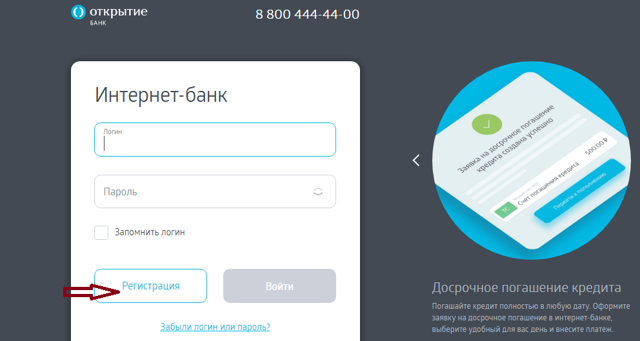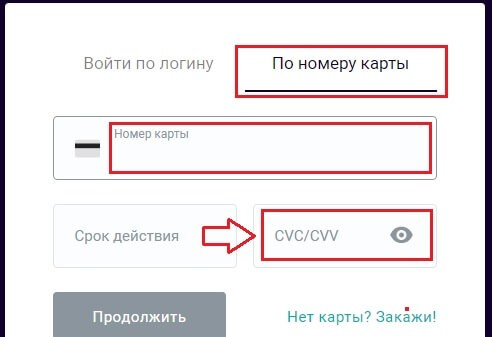Как зарегистрироваться в СберБанк Онлайн через телефон в приложении пошагово
Чтобы пользоваться любым сервисом для проведения финансовых операций, сначала необходимо там зарегистрироваться. Не является исключением и Сбер. Давайте разберёмся как зарегистрироваться в СберБанк Онлайн через телефон в приложении пошагово, подробно и с картинками.
Сразу сделаю небольшую ремарку, использовать для этой цели будем телефон с операционной системой андроид. Хотя для процесса регистрации это особой роли не играет, но у владельцев айфонов, тем не менее, могут быть некоторые не принципиальные нюансы.

Если вы не желаете делать это через телефон, то есть и другие способы. Например:
- непосредственно через банкомат;
- терминалы банка для оплаты услуг;
- во всех отделениях банка;
- на сайте Сбера, используя компьютер.
Давайте всё-таки рассмотрим наш, конкретный, случай и приступим непосредственно к пошаговому разбору.
- Шаг 1. Установка приложения СберБанк Онлайн из Play Маркета на телефон
- Шаг 2. Подтверждение соглашения и предоставление разрешений приложению
- Шаг 3. Вход и регистрация в СберБанк Онлайн
- Шаг 4. Ввод пароля и открытие личного кабинета Сбера
Шаг 1. Установка приложения СберБанк Онлайн из Play Маркета на телефон
Чтобы найти сам Play Маркет, проведите пальцем по экрану телефона снизу вверх. Потом слева направо, если не найдёте сразу и справа налево тоже.
Или можете на самом верху в строке поиска коснуться лупы, появится клавиатура внизу, начинайте вводить название. После набора двух, трёх букв оно появится само. Его значок выглядит так:

Теперь делаем следующее:
- касаемся значка и заходим в плей маркет;
- набираем в поисковой строке фразу «СберБанк Онлайн»;
- появится значок Сбера, тыкаем на «Установить».

Сначала начнётся скачивание, а затем и сама установка.
Весь этот процесс можно будет наблюдать по карусели вокруг этого самого значка. В зависимости от скорости вашего интернет соединения, он может занять от нескольких секунд до нескольких минут.
После завершения процесса скачивания и установки приложения, кнопка «Установить» сменит название на «Открыть». Жмём на неё и на этом установку можно считать законченной.
Шаг 2. Подтверждение соглашения и предоставление разрешений приложению
Процесс открытия происходит обычно с некоторой задержкой, по его окончанию появляется текст пользовательского соглашения. Здесь нужно нажать на большую кнопку внизу «Подтвердить».

После подтверждения своего согласия с пользовательским соглашением и политикой конфиденциальности, откроется информация о предоставлении необходимых разрешений для работы с приложением. Ознакомьтесь с ней и можете жать на «Продолжить».

После этого начнут всплывать окна с запросами тех самых разрешений, которые выделены на верхней картинке жёлтым маркером. Нажимаете на всех «Разрешить». Вот мы и добрались непосредственно до личного кабинета сервиса.
Шаг 3. Вход и регистрация в СберБанк Онлайн
Если вы уже пользовались этой услугой с компьютера, слева внизу есть кнопка «Войти по логину СберБанк Онлайн», вам туда. Если же вы это делаете впервые, то жмите на «Войти по номеру карты».

В результате откроется окошко входа и регистрации. Здесь надо будет ввести номер своей карточки, либо просто отсканировать её.
Справа в поле ввода есть кнопка сканера, если на неё нажать и навести объектив камеры телефона на карту, она распознается автоматически. Хотя, если честно, не всегда это удаётся. Нажимаем «Продолжить».

Сразу же после этого вы попадёте в окошко для ввода кода СМС подтверждения. Обычно самому вводить ничего не приходится, достаточно в появившемся нижнем окне нажать кнопочку «Разрешить» и всё само собой образуется.
Но если нет, то посмотрите СМС от банка (900) и введите самостоятельно. Но если и этого нет, то запросите СМС повторно нажав на фразу «Не пришёл СМС-код?» и доведите регистрацию до конца:

Шаг 4. Ввод пароля и открытие личного кабинета Сбера
Осталось дело за малым, придумать пароль из пяти цифр и набрать его на клавиатуре дважды. Только запомните его или запишите на время, чтоб потом не забыть.

Если ваш смартфон не очень старого выпуска и на нём есть сканер отпечатка пальца, то выйдет окно, где вам предложат выбрать способ входа в личный кабинет, с помощью отпечатка пальца либо по паролю.
Если вы не знаете как настроить вход по отпечатку, лучше оставьте это до «лучших времён» и жмите на «Использовать пароль».

Сразу после этого ненадолго откроется приветственное окно и вы окажетесь на главной странице личного кабинета. На ней отобразятся все ваши карты, вклады и счета с информацией по суммам, срокам, процентам и т. д. Естественно, никаких чёрных маркеров как на нижней картинке не будет.

Это последний шаг и завершающий этап регистрации в приложении СберБанк Онлайн через телефон. Подписывайтесь на обновления, следующие статьи будут уже о проведении различных платежей и прочих финансовых операциях.
Можно ли зарегистрироваться в Сбербанк Онлайн без карты?
 Сбербанк Онлайн – это официальная площадка банка Сбербанк. Она позволяет следить за собственными счетами, управлять платежами и переводами в удаленном режиме. Зарегистрироваться в системе может любой пользователь, который является клиентом данного банка и имеет на руках пластиковую карту.
Сбербанк Онлайн – это официальная площадка банка Сбербанк. Она позволяет следить за собственными счетами, управлять платежами и переводами в удаленном режиме. Зарегистрироваться в системе может любой пользователь, который является клиентом данного банка и имеет на руках пластиковую карту.
Как зарегистрироваться в Сбербанк Онлайн без карты по номеру телефона?
Регистрация в сервисе «Сбербанк Онлайн» – это одна из обязательных процедур. С ее помощью пользователь получает доступ к различным функциям, опциям и услугам банка. Данная система была разработана только для держателей карт. Поэтому ответ на вопрос будет очевидным – нельзя пройти регистрацию без карточки. Даже если есть номер телефона или паспорта.
Карта обязательно нужна, а также должна быть выдана банком Сбербанк. Любой другой пластик не подойдет. Клиент может заказать обычную моментальную карточку, а не только именную.
Основные достоинства Сбербанк Онлайн:
- Можно быстро осуществлять переводы.
- Удобное получение необходимой информации.
- Отличный способ следить за своими доходами и расходами.
- Оформлять вклады.
- Погашать кредиты, штрафы, задолженности, а также оплачивать другие счета (интернет, ЖКХ и т.д.).
Способы регистрации
Существует несколько вариантов, как это можно сделать.
- Через приложение.
- На официальном сайте через ПК.
- В офисе.
- С помощью банкомата.
Через приложение
В первую очередь нужно скачать и установить программу на свой смартфон по ссылкам ниже.
https://pensermen.ru/smartfon/kak-zaregistrirovatsya-v-sberbank-onlayn-cherez-telefon-v-prilozhenii-poshagovo.html
https://akakperevesti.ru/bankovskie/zaregistrirovatsya-v-sberbank-onlajn-bez-karty.html